Usare emoji personalizzate in Microsoft Teams
Creare e comunicare con emoji caricate dall'utente in Microsoft Teams. Queste emoji personalizzate consentono di creare cultura e identità, rafforzare il branding, fornire toni e aggiungere chiarezza ai messaggi. Condividere emoji personalizzate con chiunque nell'organizzazione, inclusi gli utenti esterni nei canali condivisi.
Creare un emoji personalizzato
Gli utenti possono creare emoji personalizzate da un file di immagine o GIF che chiunque nell'organizzazione può usare come reazioni ed emoji.
Nota: Gli amministratori possono limitare chi può creare emoji personalizzate prima di poter essere usate. Inoltre, chiunque può fare clic con il pulsante destro del mouse su qualsiasi emoji personalizzata per vedere chi l'ha creata e quando.
Per creare un emoji personalizzato:
-
Selezionare Emoji, GIF e sticker

-
Nella parte inferiore vedrai varie opzioni di emoji. Seleziona l'emoji della tua organizzazione

-
A sinistra seleziona Aggiungi


Note: Quando selezioni emoji da caricare, segui queste linee guida:
-
Caricare file JPEG, PNG o GIF.
-
È consigliabile usare immagini quadrate.
-
Le immagini verranno compresse; seleziona i file in 256K.
-
-
Seleziona Aggiungi

È anche possibile aggiungere emoji quando si reagisce a un messaggio. A questo scopo, posizionare il puntatore del mouse sul testo a cui si vuole reagire. Seleziona quindi Altre reazioni 

Suggerimento: Creare reazioni personalizzate per identificare lo stato o categorizzare le risposte durante i processi in più passaggi. Ad esempio, creare emoji univoche per ogni membro del team per mostrare la partecipazione a progetti collaborativi. Oppure prova a usare emoji personalizzate per indicare il completamento di processi specifici. Altre informazioni sull'attivazione o la reazione ai messaggi.
Scegli un emoji personalizzato
Usare emoji personalizzate nei messaggi e nelle risposte del canale, della chat e delle riunioni o per reagire ai messaggi esistenti.
Per scegliere un emoji personalizzato:
-
Selezionare Emoji, GIF e sticker

-
Seleziona l'

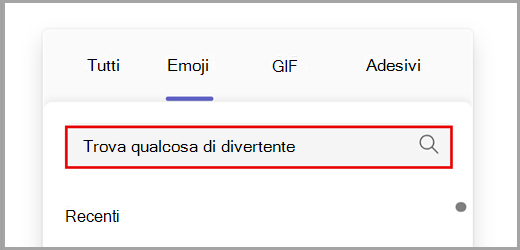
-
Selezionare l'emoji per aggiungerla al messaggio.
Suggerimento: Le emoji o le reazioni personalizzate che hai creato verranno sempre visualizzate in alto. Trova le emoji usate di recente selezionando Recenti nell'angolo in basso a sinistra di Emoji, GIF e Adesivi 
Per reagire con un emoji personalizzato, passa il puntatore del mouse sul testo a cui vuoi reagire. Seleziona quindi Altre reazioni 
Suggerimento: Celebra i risultati del team e le esperienze condivise con reazioni personalizzate ed emoji che festeggiano compleanni, anniversari di lavoro, lanci ed eventi.
Eliminare un emoji personalizzato
Nota: Gli amministratori di Teams possono limitare chi può eliminare emoji personalizzate.
Se riesci a eliminare un emoji personalizzato, vedrai l'opzione quando fai clic con il pulsante destro del mouse su di esso. Per eliminare l'emoji, seleziona Elimina. Conferma quindi la tua scelta.
L'eliminazione verrà immediatamente rimossa dall'elenco. Tuttavia, potrebbero essere necessari alcuni giorni per non mostrare più a tutti.
Suggerimento: Viene ancora visualizzato un emoji eliminato? Prova a cancellare la cache per rimuoverla immediatamente.
Articoli correlati
Aggiungere Mi piace o reagire ai messaggi in Microsoft Teams










